Перенос изменений при помощи экспорта и импорта схем
Glossary Item Box
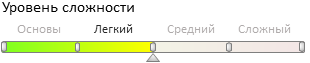
Общие сведения
Одним из способов переноса изменений между рабочими средами или между конфигурациями одной рабочей среды (как правило, среды разработки) является экспорт и импорт схем.
Функциональность механизма экспорта и импорта схем используется преимущественно в следующих случаях:
- Передача незавершенной разрабатываемой схемы от одного разработчика другому, т.к. заливка незавершенной функциональности в систему контроля версий (SVN) является нецелесообразной.
- Сохранение промежуточных результатов разработки в случае, если SVN не используется, или в случае возникновения разного рода проблем с SVN.
- Быстрая передача одной схемы между средами.
Преимущества
Возможность быстро заменить содержимое одной схемы.
Недостатки и ограничения
- Механизм позволяет экспортировать и импортировать только схемы. Пакеты экспортировать и импортировать нельзя. Также невозможно перенести данные, привязанные к пакетам.
- Требуются права доступа администратора в приложении.
- Нет возможности загрузить несколько схем одновременно.
Экспорт схемы
Для экспорта схемы из системы необходимо:
- Перейти в раздел [Конфигурация] дизайнера системы.
- Выбрать пакет, в котором находится схема.
- Выбрать из списка схем этого пакета схему для экспорта.
- Выполнить действие [Экспорт в файл] ([Export to file]) на вкладке [Действия] ([Actions]) (рис. 1, 1).
Рис. 1. — Действия конфигурации для экспорта и импорта клиентской схемы
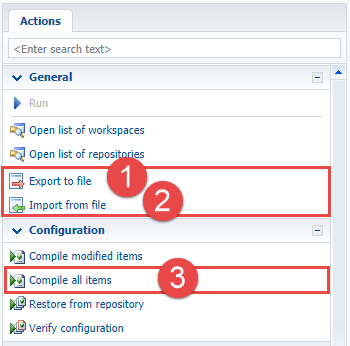
Результатом выполнения действия станет сохранение в файловой системе файла с именем схемы и расширением *.md.
Импорт схемы
Для импорта схемы из файла в систему необходимо:
- Перейти в раздел [Конфигурация] дизайнера системы.
- Выбрать пакет, в который необходимо импортировать схему.
- Выполнить действие [Импорт из файла] ([Import from file]) на вкладке [Действия] ([Actions]) (рис. 1, 2).
- В открывшемся диалоговом окне выбрать файл экспортированной ранее схемы (рис. 2).
- Скомпилировать конфигурацию, выбрав на вкладке [Действия] пункт [Компилировать все] ([Compile all items]) (рис. 1, 3).
Рис. 2. — Окно выбора файла для импорта
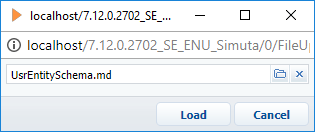
 |
ВАЖНО При импорте нескольких схем необходимо учитывать их зависимости друг от друга. Сначала необходимо импортировать все схемы-зависимости, после этого импортировать схему, зависящую от них. Например, сначала необходимо импортировать схему объекта, а затем схему модели представления страницы, зависящую от данного объекта. |












